Oggi scopriremo i migliori programmi per controllare un PC da remoto via Internet con pochi clic e senza dover configurare router o Servizi DNS dinamici.
Come controllare il PC da remoto via Internet: iTwin
Per gli utenti alle prime armi ecco un mezzo innovativo per connettersi al PC di casa da un hotspot o dal PC remoto: iTwin Connect, la soluzione dedicata al “private VPN and Cloud” a soli 150€.
Dopo averlo installato sul PC di casa con connessione ad Internet e autorizzato a mezzo programma integrato, potremo dividere le due metà della chiavetta e portarci dietro la parte non collegata al PC.Ovunque saremo, sarà sufficiente collegare la parte di questa speciale chiavetta ad un PC o notebook, autorizzare la connessione ed accedere in remoto al nostro PC di casa (ovviamente accesso e connesso ad internet).
Il funzionamento è semplicissimo ed immediato: nessun firewall da configurare, nessuna porta da aprire o spunta da avviare, facilissimo! Sarà sufficiente che ci sia accesso ad Internet per creare un “ponte” tra il PC di casa e il nostro PC/Notebook quando siamo fuori casa (anche all’estero).
Con iTwin accederemo al nostro PC di casa molto velocemente e facilmente e tra le sue funzioni c’è anche il supporto al desktop remoto di Windows (versione iTwin Connect).
Connessa la speciale chiavetta e installato il software accluso ad essa, aprite l’applicativo di iTwin visibile in System Tray e aprite Open Windows Remote Desktop dal PC fuori casa per accedere al desktop da remoto via Internet.
Al momento dell’accesso vi verrà chiesto il nome utente e la password di Windows (PC di casa) per poter controllare il desktop.
Il massimo della semplicità ed efficienza: una connessione VPN privata e crittografata per scambiare file con il PC di casa o per controllare il desktop da remoto.
Purtroppo non è possibile connettersi da mobile, occorre un PC per l’uso della chiavetta e non è compatibile con GNU/Linux.
LINK | iTwin Connect
Controllare il PC da remoto via Internet: TeamViewer
Se non desiderate spendere soldi per creare la connessione remota e/o volete comunque controllare il PC anche via mobile (smartphone o tablet) la migliore ottimale è senz’altro TeamViewer.
DOWNLOAD | TeamViewer
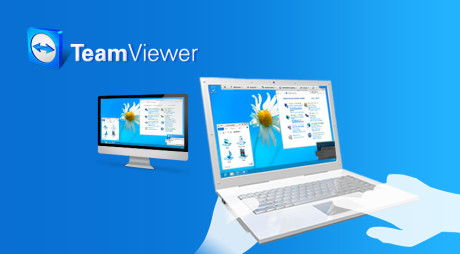
Programma completamente gratuito per uso non professionale e multi piattaforma (supporta Windows, Mac e GNU/Linux) è la soluzione ottimale per controllare PC da remoto via Internet senza pagare e con una semplicità disarmante.
Installate il client sul vostro PC di casa e procuratevi l’ID di riconoscimento e la password d’accesso disponibile immediatamente nell’interfaccia del programma (frecce rosse).
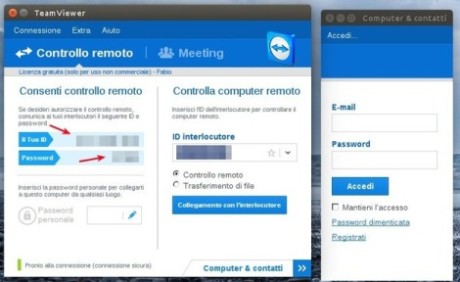
Ricordatevi questi codici, perché vi permetteranno di accedere al PC da remoto. Una volta fuori di casa, aprite un qualsiasi PC o un notebook connesso a Internet e con TeamViewer installato attivate il campo Controlla computer remoto per avviare la connessione eseguendo questi passaggi:
- Inserite l’ ID ottenuto sul PC di casa dove richiesto;
- Spuntate la voce Controllo remoto;
- Cliccate su Collegamento con l’interlocutore;
- Inserite la password quando richiesto.
Avrete quindi accesso al nostro PC casalingo con tutti i vantaggi che potrete immaginare dal controllo remoto. Se avete uno smartphone o tablet potremo effettuare la connessione anche con il client mobile disponibile per Android, Windows Phone e iOS.
DOWNLOAD | TeamViewer Android
DOWNLOAD | TeamViewer Windows Phone
DOWNLOAD | TeamViewer iPhone e iPad
Il programma funziona in modo eccelso, anche via 3G/LTE i risultati sono molto buoni.
Se proprio vogliamo trovare il pelo nell’uovo: il servizio non è open source e anche se supporta la crittografia delle connessioni funziona grazie a dei server che si frappongono per gestire la connessione.